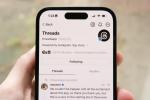Uživatelé Maců se nedávno začali setkávat s problémem, který jim brání v efektivním používání MacOS: Když se pokusí zapnout svůj Mac, zobrazí se jim zpráva, která říká: pro váš Mac je vyžadována aktualizace softwaru, ale při instalaci této aktualizace došlo k chybě,“ s další poznámkou, která varuje: „Váš Mac nelze používat, dokud nebude tato aktualizace nainstalován.”
Obsah
- Aktualizace Touch Baru nefunguje
- Nedávná aplikace způsobuje velké problémy
- Musíte přeinstalovat MacOS
- Je čas vzít počítač do obchodu Apple Store
Často to uživatele uvězní ve smyčce, ve které se pokouší nainstalovat tuto „kritickou aktualizaci softwaru“, která se zdá, že nikdy nefunguje, v podstatě uzamkne Mac (ne poprvé Počítače Mac zaznamenaly problémy). Toto je vážný problém, a když k němu dojde, pravděpodobně hledáte řešení co nejdříve. Zde je několik možných příčin této poruchy a oprav, které vám mohou pomoci vrátit se do normálu.
Doporučená videa
Aktualizace Touch Baru nefunguje

Tento problém je často vysledován zpět MacBooky, které mají Touch Bar
. Touch Bar funguje podobně jako vestavěné příslušenství a má specifický firmware určený pro jeho provoz. To může způsobit problémy, když je čas aktualizovat MacOS, a pro Touch Bar je třeba zahrnout samostatnou aktualizaci. Někdy je tato aktualizace Touch Baru obzvláště citlivá na připojení k internetu nebo nereaguje dobře na jiné faktory v procesu aktualizace.Příbuzný
- Nejlepší bezplatný software pro rodičovskou kontrolu pro PC, Mac, iOS a Android
- Dostane můj Mac macOS 14?
- Tento koncept macOS opravuje jak Touch Bar, tak Dynamic Island
Naštěstí existuje poměrně snadný způsob, jak zjistit, zda je to problém, a vyřešit jej. Nejprve vypněte MacBook. Pokud musíte, podržte tlačítko napájení, abyste vynutili vypnutí v případě, že nic jiného nereaguje.
Nyní připojte svůj notebook ke kabelové síti – nepoužívejte Wi-Fi. Chcete přímo připojené síťové připojení, ideálně bez omezení přístupu. Nyní znovu spusťte svůj MacBook a řekněte mu, aby se restartoval a pokusil se znovu aktualizovat software. Pokud restart chvíli trvá, je to v pořádku. Nechte jej vyřešit případné chyby a zjistěte, zda nyní dokáže úspěšně načíst MacOS. To je často právě speciální úprava, kterou aktualizace Touch Baru potřebuje.
Nedávná aplikace způsobuje velké problémy

Panika jádra a problémy s aktualizacemi mohou být způsobeny nedávno staženou aplikací, která s MacOS velmi špatně funguje. Pokud máte přístup k MacOS, byť jen na pár minut, můžete to zkusit odstranění nedávno nainstalovaných aplikací a zjistěte, zda se tím problém vyřeší.
Někdy mohou aplikace interagovat s aktualizacemi Apple a přístupem k serverům Apple podivným způsobem, zejména aplikace pro zabezpečení a ovládání sítě. Ruce pryč!, byl například spojen s těmito kritickými problémy s aktualizací softwaru. Pokud jste tuto aplikaci nebo podobné aplikace nedávno zkusili použít, přejděte a úplně je odinstalujte: Prostě nejsou kompatibilní s aktuálním procesem aktualizace Apple.
Musíte přeinstalovat MacOS

Někdy problém s aktualizací ukazuje na závažnější chybu v MacOS. Nejlepší způsob, jak se s tím vypořádat, je přeinstalovat MacOS zcela. Nebojte se! nemusíte vymažte svůj disk to znamená, že byste měli být schopni uchovat téměř všechna uložená data (což pravděpodobně nezpůsobilo tento konkrétní problém).
Při zapínání Macu začněte jednoduchým podržením kláves „Command“ a „R“. Tím se otevře okno MacOS Utilities. Odtud vyberte „Přeinstalovat MacOS“. Po zobrazení výzvy zvolte „Pokračovat“ a podle pokynů dokončete přeinstalaci. To samozřejmě zabere nějaký čas, takže proces spusťte pouze tehdy, když je váš Mac připojen ke zdroji napájení a máte spoustu času, kdy tento počítač nepotřebujete používat.
Je čas vzít počítač do obchodu Apple Store

Pokud žádné z těchto potenciálních řešení nefunguje, je čas zavolat místní Apple Store a domluvte si, že si svůj Mac vezmete k dispozici, aby si ho mohli blíže prohlédnout profesionálové. Pamatujte, že se jedná o vážný problém a problémem může být vnitřní chyba, kterou prostě nejste schopni řešit. Apple Store bude moci zjistit, co je špatně, nebo vám poradit, jak postupovat (například úplné vymazání počítače).
Protože problém, jako je tento, může spočívat v detailech, je často nutné, aby se na to podíval odborník a diagnostikoval, co se děje. Zkontrolujte si svůj rozvrh a ujistěte se, že je v pořádku mít svůj Mac v obchodě několik dní nebo déle!
Doporučení redakce
- Apple právě dal hráčům na Macu velký důvod k nadšení
- Máte iPhone, iPad nebo Apple Watch? Musíte jej aktualizovat hned teď
- Toto kritické zneužití by mohlo hackerům umožnit obejít obranu vašeho Macu
- Je macOS bezpečnější než Windows? Tato zpráva o malwaru má odpověď
- Zde je důvod, proč by WWDC mohla být pro Apple „kritickou událostí“.
Upgradujte svůj životní stylDigitální trendy pomáhají čtenářům mít přehled o rychle se měnícím světě technologií se všemi nejnovějšími zprávami, zábavnými recenzemi produktů, zasvěcenými úvodníky a jedinečnými náhledy.